START bis ENDE - Kreativer Prozess
START to FINISH - Aufschlüsselung meines künstlerischen Schaffensprozesses
Hallo, ich bin Cha und ich werde meinen kreativen Prozess teilen, indem ich meine Schritte beim Erstellen aufschlüssele und einige Tipps dazu gebe, wie ich CSP-Tools für eine effiziente Kunsterstellung nutze.

WIP: Teilen Sie Ihren kreativen Prozess!
Dies wird ein 3-teiliger Tipp meines Prozesses sein, eine Aufschlüsselung darüber, was mit mir während des Kunstschaffens vor sich geht.
ich. Kunst-/Kreativprozess = von Anfang bis Ende
ii. Social Media = posten und sich sichtbar machen
iii. Zeitraffer = Zeitraffer einstellen
I. KREATIVER PROZESS = ANFANG BIS ENDE
Wenn Sie ein Clip Studio Paint-Benutzer PRO oder EX sind, verwenden Sie die meisten ihrer Funktionen, da dies Ihren Kunsterstellungsprozess vollständig unterstützt, sogar mit ihren Assets, da die Leute, die dort hochladen, auch Künstler sind und wissen, was für einen anderen Künstler wie Sie hilfreich wäre !
Durch die Verwendung nutzen Sie nicht nur die Funktionen von Clip Studio optimal, sondern gestalten Ihren Arbeitsprozess effizient, was Zeit sparen und Sie vor Handgelenk- und Rückenschmerzen bewahren kann! (hahaha)
LEINWAND VORBEREITUNG
Jeder Künstlerkampf besteht darin, etwas Neues zu beginnen. Bis zu einem gewissen Punkt wird er von einer weißen leeren Leinwand eingeschüchtert. Um es zu durchbrechen, ändere ich normalerweise die Leinwandfarbe in Grau, um nicht nur die Einschüchterung der weißen Leinwand niederzuschlagen, sondern hilft auch, die Augenbelastung zu reduzieren! (Hinweis: Dies kann jedoch von Künstler zu Künstler variieren und gilt für die Tageszeit, zu der Sie arbeiten.)
Jetzt ist Ihre Leinwand fertig, lass uns beginnen!
SKIZZIEREN IHRES ENTWURFS
Ich beginne jedes Kunstwerk, das ich mache, mit einer Skizze, einem Entwurf dessen, was ich zu schaffen vorhabe. Seine Pose, sein Winkel und andere Aspekte dessen, was ich in dem Stück möchte. Nicht nur das Skizzieren ist mein erster Schritt, sondern auch das Sammeln von Inspirationen und Referenzen. (Hinweis: Referenzen sind eine RIESIGE Hilfe!)
Was mir beim Skizzieren am schwersten fällt, ist die richtige Pose zu finden. Da ist es normalerweise meine Basis, alles auszukleiden. Abgesehen davon, stundenlang im Internet zu scrollen, die richtige Pose zu finden oder die Pose selbst zu fotografieren. Clip Studio Paint verfügt über eine Funktion 3D-Modelle mit 3D-Charakteren, bei der Sie ihre Posen ändern oder eine andere Funktion namens Pose Scanner verwenden und das Modell nachahmen lassen können, was gescannt wurde. (Ziemlich ordentlich oder?)
Das Gute an der Verwendung eines 3D-Modells ist, dass Sie seine Gelenke manipulieren und in die gewünschte Pose bringen können!
Mit der 3D-Pose als Leitfaden verfeinere ich meine Skizze auf etwas, das dem entspricht, was ich mir als Endergebnis vorstelle. Man könnte das Modell entweder nachzeichnen oder als Basishilfe haben.
LINEARTE DEINEN WEG
Jetzt mit dem 3D-Modell als Leitfaden, machen Sie Ihre Lineart. Eine saubere oder unordentliche Linie, lineart Ihren Weg!
Linearting ist für mich therapeutisch und gleichzeitig stressig (hahaha). Aber mit dem richtigen Pinsel, mit dem man sich wohl fühlt, könnte Lineart eine unterhaltsame Aktivität sein, um Stiftdruck und -steuerung zu lernen. (Hinweis: Ruhen Sie die Handgelenke aus und machen Sie Handgelenkübungen!)
Ich habe zwei Pinsel, die ich verwende, wenn ich Linearts mache. Einer ist aus dem Standard-Pinselsatz von Clip Studio Paint, dem G-Pen, und einer, den ich von den CSP-Assets erhalten habe, der Soi-Pen ist (Clip Studio Paint Assets ist eine Oase!)
Wichtiger Hinweis: Verwenden Sie die Option "Stabilisierung" und stellen Sie einen höheren Wert ein. Je größer der Wert ist, desto glatter ist das Ergebnis der Linien, daher können wir beim Erstellen der Strichzeichnungen vermeiden, dass verwackelte und/oder ungleichmäßige Linien entstehen.
FARBEN ODER GRUNDFARBEN AUSFÜLLEN
Das Füllen von Grundfarben wird mit dem Lineart ein Kinderspiel. Vor allem ohne Lücken aber auch mit Lückenfüllung ist es noch möglich. Ich verwende einige Pinsel-Assets, um effizient zu arbeiten. Abgesehen davon spielen Sie mit den Mischmodi herum. Jeder Modus hat seinen eigenen einzigartigen Effekt auf dein Stück, aber ich verwende meistens Multiplizieren, Überlagern und Glühen ausweichen. Einige würden beim Ausmalen Graustufen verwenden, insbesondere wenn es um Schattierungen geht und Licht und Graustufen Sie schnell arbeiten lassen.

Das von mir verlinkte Tool-Asset ist ein sehr gutes Tool, das ich jedes Mal verwende, wenn ich Farbe schnell und sauber füllen möchte. Es schließt und füllt den ausgewählten Bereich und ohne Lücken sogar die eckigen Lücken und auch wenn die Lineart-Ebene ausgeblendet ist, ist alles sichtbar. Der durchgehende Farbblock bedeutet, dass die Lücken gut ausgefüllt wurden.
Sobald ich meine flachen Grundfarben eingestellt habe, male ich alle notwendigen dunklen Bereiche oder die Schatten im Stück. Abgesehen vom Malen mit Zellenschattierung male ich leicht gerendert an Teilen, an denen ich keine Zellenschattierung anwenden kann. (Daher basieren die Bereiche, in denen sich die Linie nicht trifft, auf dem GIF-Prozess)
Ich nutze Assets wirklich, da es schneller ist, alles zusammenzufügen. Abgesehen von seiner Nützlichkeit und dem schnellen Einsatz auf Zeit ist es kostenlos! (und du kannst sogar welche kaufen!)
Andere TIPPS, die ich teilen kann, die ich möglicherweise nicht ausgeführt habe:
• Leinwand von Zeit zu Zeit umdrehen – damit können Sie sehen, ob das Stück, an dem Sie arbeiten, „seltsam“ oder „skurril“ aussieht (oder zwei Fenster derselben Leinwand haben, die Sie nebeneinander bearbeiten!)
Fenster > Leinwand > Neues Fenster,
Klicken Sie auf Neues Fenster > Fenster > Leinwand > Gekachelt,
und dann umdrehen.
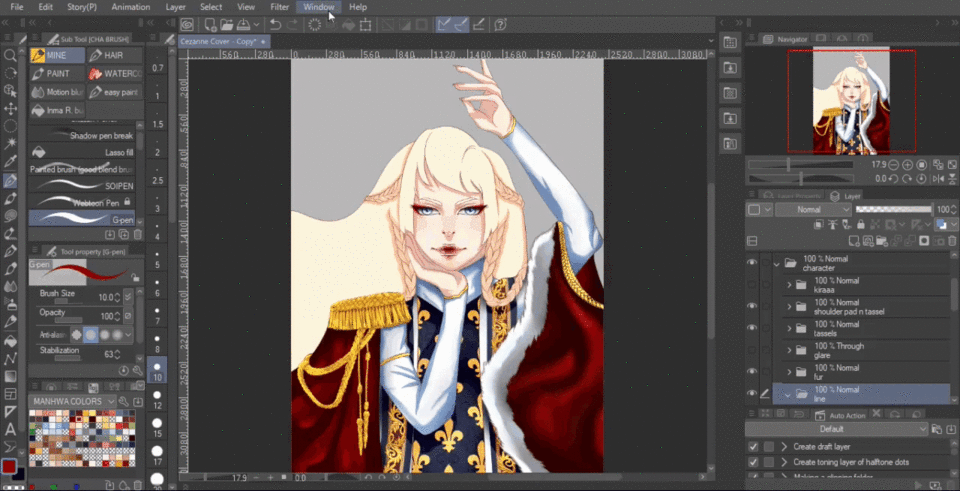
• Vektorebene – für Lineartschritt, wo Sie Punkte anpassen und ihr Gewicht ändern können
• Alpha-Sperre oder transparente Pixel sperren – Dies ist eine Ebenenoption, um Ihr Lineart farbig zu machen, anstatt es auf der Farbe Schwarz zu haben
II. Social Media = GEHEN SIE DA raus und posten Sie
Es gibt verschiedene Möglichkeiten, Ihre Kunst in den sozialen Medien zu bewerben. Entweder durch das Posten von mehr oder das Erstellen eines viralen Artikels.
Da jeder gerne alles, was er tut, im Internet teilt, können Künstler ihre Kunst nicht nur die Illustration selbst, sondern auch Videoprozesse oder Bewegtbilder teilen.
WIP
WIP steht für work in progress oder manchmal habe ich es als work in process verwechselt. Das Posten von WIPs kann Ihren Followern einen Überblick darüber geben, woran Sie gerade arbeiten, und sie können sich auf das letzte Stück freuen. Im Grunde ist ein WIP ein Hingucker, um das wartende Publikum zu engagieren. Das Teilen von WIPs ist also eine aufregende Möglichkeit, eingehende Werke unauffällig zu bewerben, damit Interaktionen beginnen können.
Normalerweise mache ich nur Screenshots des Kunstwerks, an dem ich arbeite, in jedem Stadium meines Prozesses, entweder die Skizze, die farbige Basis, einen Teil des gesamten Kunstwerks und oder die fast fertige Illustration.
HASTAGS
Ich möchte die Bedeutung von Hashtags hervorheben. Die Verwendung von Hashtags ist notwendig und gleichzeitig nicht. Um es effektiv zu nutzen, zielen Sie auf ein Publikum, vielleicht auf ein Fandom. Mit der Kraft der Fangemeinde würde Ihr Beitrag sicherlich mehr für ein gutes Engagement sorgen als Ihre üblichen Beiträge oder ein Hit werden. Apropos Hits, um viral zu sein, könnte man virale oder trendige Tags verwenden oder sogar virale Kunstmemes machen, die sicherlich auch ein Hit sind. Aber oft kann die Verwendung von Tags Ihre Kunstposts behindern, anstatt sie zu fördern, also verwenden Sie sie mit Bedacht. Eine andere Verwendung von Tags besteht darin, ein einzigartiges für Ihre eigenen Werke zu erstellen. Auf diese Weise gibt es eine andere Möglichkeit, Ihre Werke anzuzeigen, als das Profil des Künstlers zu besuchen.
Beispiel unten, das Bild ist ein Tweet Analytics eines meiner Kunstposts. Es war ein Fanart-Meme, ich zielte auf ein Fandom ab und benutzte ein Meme, daher war es ein Hit-Tweet (für einen kleinen Künstler wie mich ist dies ein Hit, da es meine normale Anzahl bei meinen üblichen Posts übertrifft). Daher war es für mich effektiv, Hashtags zu verwenden, die richtigen und zur richtigen Zeit (wie der Höhepunkt des Fandom-Wahns).
Es gibt dieses Sprichwort über "Es gibt immer zwei Seiten einer Medaille", also gibt es bei der effektiven Verwendung von Hashtags auch die ineffektive Verwendung.
Unten sind Tweet-Analysen von Kunstbeiträgen, die ich erstellt habe. Gepostet mit einer Zielgruppe im Hinterkopf, gepostet zur gleichen Zeit an einem anderen Tag und gepostet mit gleichen und ähnlichen Tags. (1) hat mir gut getan, während (2) nicht. Dies ist mein Verständnis und meine eigene Beobachtung, aber der Algorithmus und die Verwendung von Tags funktionieren auf allen Plattformen anders und ändern sich von Zeit zu Zeit. Anfangs war es mir egal, wie meine Kunstwerke im Internet ankommen, aber da wir gerade beim Thema Werbung für die eigenen Kunstwerke sind, empfehle ich Ihnen, Ihre eigenen Aktivitäten zu beobachten und zu sehen, was für Sie am besten funktioniert, indem Sie entweder Tags, Trends und die mag.
Aber unabhängig davon, wie Sie sich da draußen bekannt machen, ist es wichtig, dass Sie Spaß an dem haben, was Sie schaffen, und Sie sind keine Maschine, die täglich Inhalte veröffentlicht, Sie sind ein Mensch und Sie brauchen Zeit und Ruhe, um ein weiteres Stück von Ihnen zu erstellen genießen und wirklich stolz sein können.
III. Zeitraffer = AUFZEICHNEN
Es gibt diese Clip Studio Paint-Funktion, für die ich seit ihrem Update wirklich dankbar bin, die Timelapse-Option. Diese leistungsstarke Funktion zeichnet Ihren Zeichenprozess von Anfang bis Ende auf, was ordentlich und problemlos ist! CSP-Benutzer haben jetzt eine einfachere Möglichkeit, ihren Prozess aufzuzeichnen und zu teilen.
AUFZEICHNEN
Es gibt zwei Möglichkeiten, die Zeitrafferfunktion zu aktivieren.
Um es einzurichten. Gehen Sie zu Ihrer Menüleiste, klicken Sie auf „Datei“, suchen Sie darunter nach „Zeitraffer“ und drücken Sie auf „Aufnehmen“. (Datei > Zeitraffer > Aufnehmen) Hinweis: Ein Häkchen neben "Zeitraffer aufnehmen" muss sichtbar sein, dh es wurde aktiviert.
Eine andere Möglichkeit, es zu aktivieren, besteht darin, beim Erstellen einer Leinwand ein Fenster zu öffnen und unten links auf "Zeitraffer aufnehmen" zu klicken, um die Funktion zum Aufzeichnen einzustellen.
Wichtiger Hinweis: Wenn Sie wie ich ein Kunstwerk nicht in einer Sitzung fertigstellen können, wird die Zeitrafferfunktion trotzdem gespeichert, sobald Sie sich entschieden haben, wieder an diesem Stück zu arbeiten, fahren Sie mit dem Zeichnen fort und der Zeitraffer wird ebenfalls fortgesetzt.
EXPORT
Wenn Sie mit dem Zeichnen oder Malen fertig sind und die Zeitrafferdatei exportieren möchten.
Um zu exportieren, gehen Sie zu Ihrer Menüleiste, klicken Sie auf „Datei“, suchen Sie darunter nach „Zeitraffer“ und klicken Sie auf „Zeitraffer exportieren“. (Datei > Zeitraffer > Zeitraffer exportieren)
Ein weiteres Fenster würde erscheinen, das den Zeitraffer-Start bis zum Ende und einige "Exportoptionen" anzeigt.
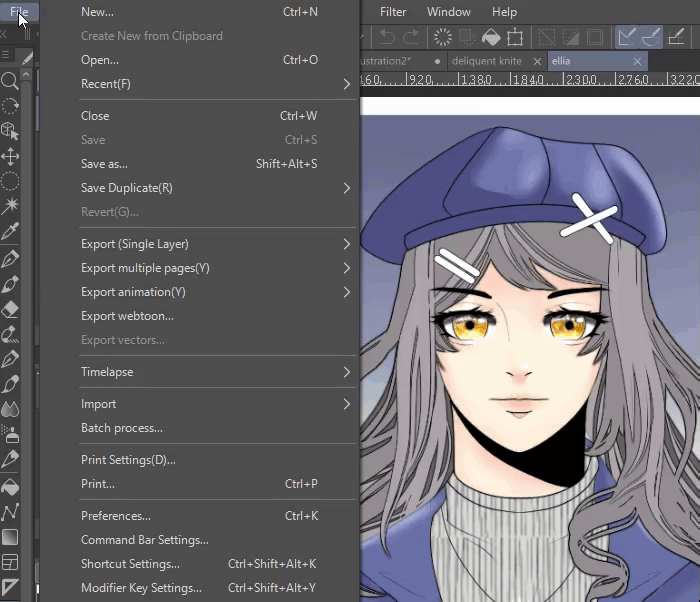
In den "Exportoptionen" können Sie Länge, Größe und Seitenverhältnis für das Zeitraffervideo auswählen. Wenn Sie fertig sind, klicken Sie auf "OK", um den Zeitraffer zu exportieren und dort zu speichern, wo Sie ihn behalten möchten.
Wichtiger Hinweis: Vor allem, wenn Sie den Zeitraffer Ihres Kunstwerks teilen und bewerben möchten, möchten Sie beim Hochladen auf verschiedenen Social-Media-Plattformen möglicherweise mit seinem "Seitenverhältnis" besonders sein.
Machen Sie sich mit den Zeitlimits und dem Verhältnis auf verschiedenen Plattformen vertraut.
Für Twitter: 140 Sekunden Limit, jedes Verhältnis ist in Ordnung, max ist 1:1
Für Instagram: 1:1-Quadratansicht oder 9:16-Vertikalansicht (Geschichten oder Rollen)
Für Tiktok: 60-Sekunden-Limit, 9:16-Verhältnis wegen seiner vertikalen Schnittstelle
Für Youtube:16:9 passt gut auf Standard

Hier ist das Zeitraffer-Kunstwerk, das ich verwendet habe, um die Zeitraffer-Funktion für alle zu erklären, die daran interessiert sind, wie sie zum Leben erweckt wurden! (Ich habe das Video in GIF konvertiert)
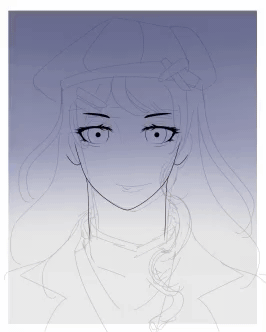
Vielen Dank, dass Sie diesen Beitrag, den ich erstellt habe, bis zum Ende gelesen haben. Ich hoffe, Sie haben etwas über meine Tipps aus meinem Prozess erfahren.
Wenn Sie meine Arbeiten sehen möchten, erreichen Sie mich wie folgt:
ENTSPANN DICH!

















Kommentar